子连接器
关于子连接器
您可以将某子装配指定为连接器并将该子装配中的零件指定为其子连接器。然后可将线和缆布线到该连接器和子连接器。
您必须指定装配入口端来将线和缆布线到连接器。要将线和缆布线到子连接器,必须指定零件入口端。
在本示例中,连接器 (CONNECTOR_SUB_ASM.ASM) 没有任何装配入口端,但子连接器 (TERMINAL.PRT) 有一个入口端 (坐标系)。
您可以手动或使用逻辑数据指定连接器和子连接器。
在 Creo Schematics 中使用逻辑数据时,连接器装配对应一个组,终端零件对应包含在该组中的块,而指定的坐标系则对应该块上的端口。
您可以使用“自动指定”(Auto Designate) 对话框或菜单管理器来利用逻辑数据自动指定连接器。
使用
 “缆参数”(Cabling Parameters)
“缆参数”(Cabling Parameters) 将参数分配给子连接器。
手动分配连接器和子连接器
1. 单击
 “自动指定”(Auto Designate)
“自动指定”(Auto Designate) 旁边的箭头。
2. 单击“指定”(Designate)。
3. 选择子装配。出现“指定连接器”(MOD CONN) 菜单。
4. 单击
“输入名称”(Enter Name) 然后单击

来接受默认的连接器参数。
“修改连接器”(MOD CONN) 菜单管理器随即出现。
5. 单击“添加子连接器”(Add SubConn)。
6. 选择子装配中的一个零件。出现“指定连接器”(MOD CONN) 菜单。
7. 单击
“输入名称”(Enter Name) 然后单击

来接受默认的连接器参数。
8. 单击
 “缆参数”(Cabling Parameters)
“缆参数”(Cabling Parameters),然后选择子装配。
“电气参数”(Electrical Parameters) 对话框打开。
9. 在“显示”(Display For) 下,单击“入口端”(Entry Ports)。
10. 展开“入口端”(Entry Ports),然后在 DESIGNATED_ENTRY_PORT 列中,将所需坐标系的值设置为 TRUE,如示例中所示:
11. 要添加其他子连接器,请单击“元件”(Components) > “元件操作”(Component Operations)。
12. 选择将接收子连接器的元件。出现“修改连接器”(MOD CONN) 菜单。
13. 单击“添加子连接器”(Add SubConn)。选择要添加为子连接器的连接器。出现一条消息指明已成功添加子连接器。
使用逻辑数据分配连接器和子连接器
指定父连接器时,也可以指定和分配子连接器,如下所示:
1. 单击
 “自动指定”(Auto Designate)
“自动指定”(Auto Designate)。
“自动指定”(Auto Designate) 对话框随即打开。
2. 如果有多个条目,手动选择要指定为连接器的装配。
3. 如果有多个条目,手动选择要指定为子连接器的零件。


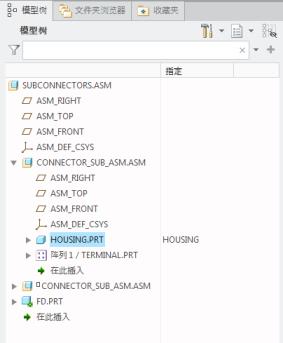
 “缆参数”(Cabling Parameters) 将参数分配给子连接器。
“缆参数”(Cabling Parameters) 将参数分配给子连接器。 “自动指定”(Auto Designate) 旁边的箭头。
“自动指定”(Auto Designate) 旁边的箭头。
 来接受默认的连接器参数。“修改连接器”(MOD CONN) 菜单管理器随即出现。
来接受默认的连接器参数。“修改连接器”(MOD CONN) 菜单管理器随即出现。 来接受默认的连接器参数。
来接受默认的连接器参数。 “缆参数”(Cabling Parameters),然后选择子装配。“电气参数”(Electrical Parameters) 对话框打开。
“缆参数”(Cabling Parameters),然后选择子装配。“电气参数”(Electrical Parameters) 对话框打开。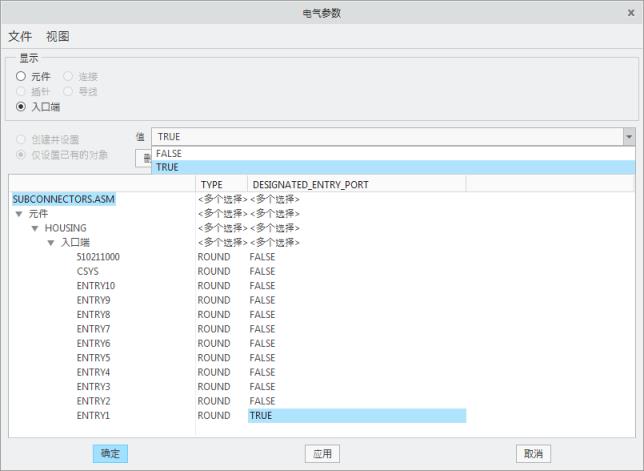
 “自动指定”(Auto Designate)。“自动指定”(Auto Designate) 对话框随即打开。
“自动指定”(Auto Designate)。“自动指定”(Auto Designate) 对话框随即打开。